在Quartus® Prime 中使用 Questa*-英特尔® FPGA 版软件进行仿真的教程
英特尔将从 Quartus Prime 21.3 开始停止对 Modelsim 的支持,并替换为 Questa。Questa 和 Modelsim 一样提供免费的入门版,但 Questa 需要额外向英特尔申请许可证。本文将分享如何下载并在 Quartus Prime 中使用 Questa 进行仿真。
以Quartus Prime Lite版为例,首先前往 https://www.intel.com/content/www/us/en/software-kit/736572 下载 Quartus Prime。Multiple Download 选项中的 Intel® Quartus® Prime Lite Edition Software (Device support included) 包含 Questa 软件和部分设备的支持,也可以在 Individual Files 中单独下载 Intel® Quartus® Prime (includes Nios II EDS) 和 Questa*-Intel® FPGA Edition。
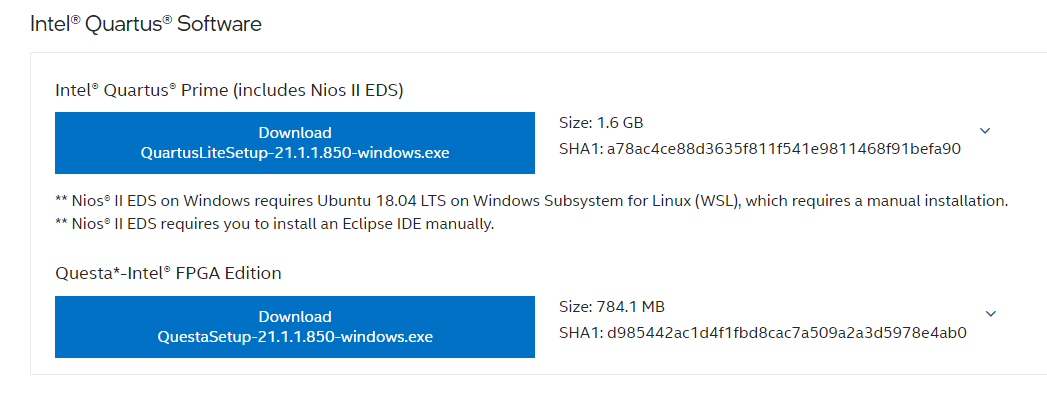

下载安装后打开 Quartus,点击 Tools,Options
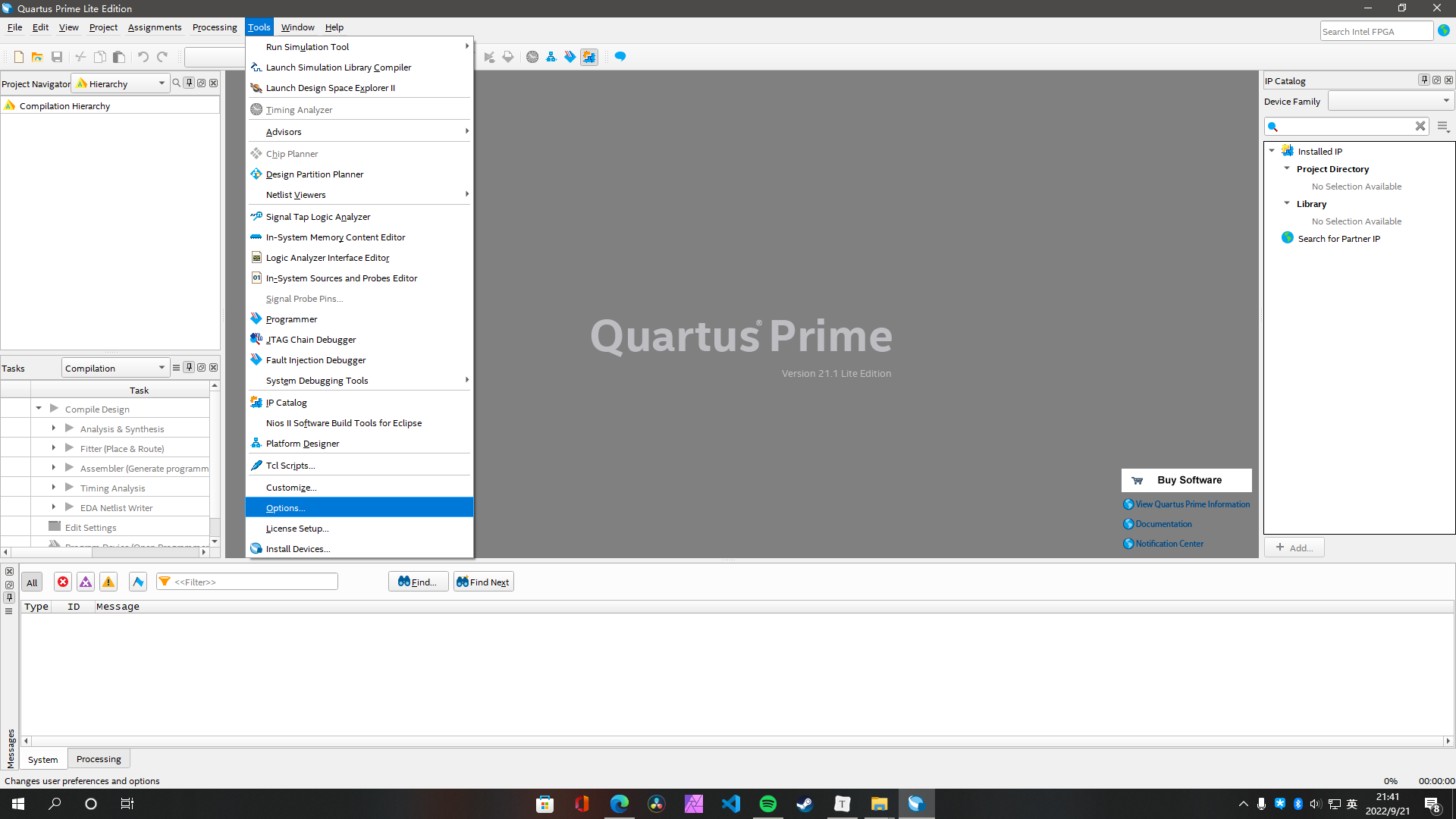
在 General 中的 EDA Tool Options 选择 Questa Intel FPGA 的路径,选择到 questa_fse/win64文件夹即可
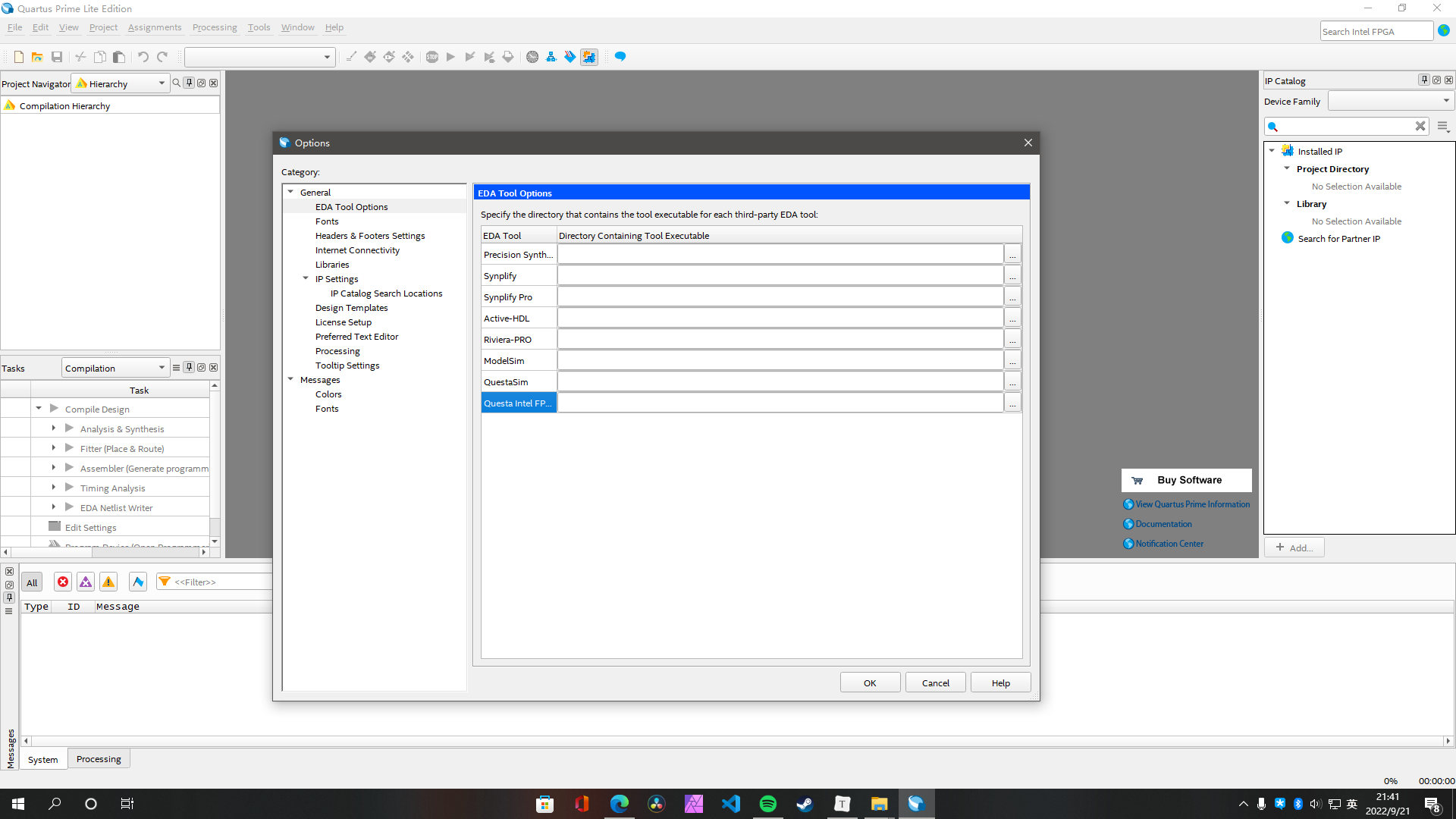
前往 https://licensing.intel.com/ 申请 Questa 许可证。第一次使用 英特尔的自助许可证中心(SSLC)需要注册帐号
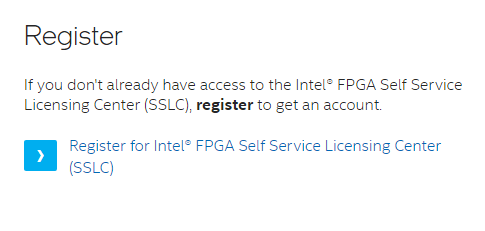
注册完成后登录
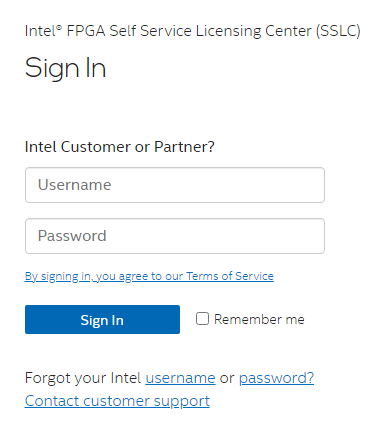
在顶栏选择 Sign up for Evaluation or Free Licenses,勾选 Questa*-Intel® FPGA Starter Edition SW-QUESTA,在 # of Seats 下填入需要的许可证数量,勾选 I have read and agree to the temrs of use of this license as listed below。不想接受英特尔的请求反馈的邮件的话可以将第二个选项一并勾选。最后点击 Get License。

在弹窗中点击 +New computer
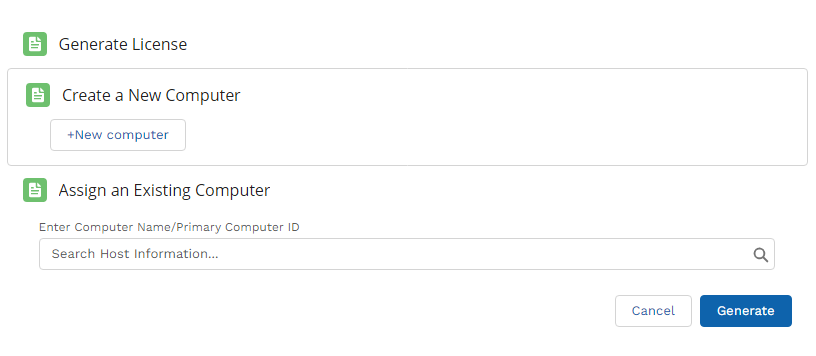
图中四项为必填,Computer Name 填入计算机名称, Computer Type 选择 NIC ID, License Type 选择 FIXED, Primary Computer ID 填入你需要使用 Questa 的计算机的以太网适配器物理地址。
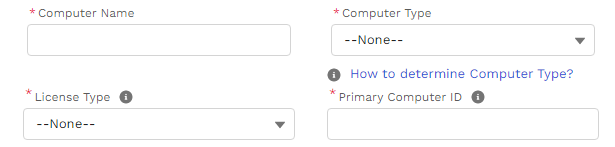
查看本机物理地址的方法:按 Win + R,运行 cmd,输入 ipconfig /all,按回车,以太网适配器 以太网:下的物理地址 (应为12位字母数字混合)即为 Primary Computer ID 应填入的内容,注意删除连字符。申请完毕后英特尔会向你的注册邮箱发送一封标题为 Your Intel FPGA Software and IP License 的邮件,其附件为你持有的Questa许可证的 .dat 文件。下载附件并记住文件路径。
接下来为许可证配置环境变量。在开始菜单中搜索 编辑系统环境变量,点击 环境变量,在 系统变量 下选择 新建,变量名 输入 LM_LICENSE_FILE,变量值 输入下载的.dat文件的绝对路径,精确到.dat文件名,点击确定。
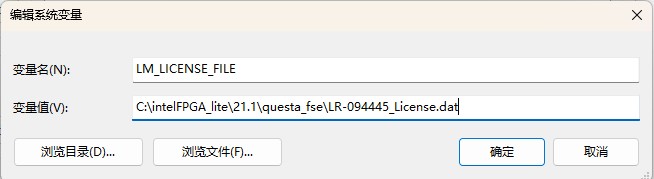
打开 Quartus,点击 Tools, License Setup, 勾选 Use LM_LICENSE_FILE variable: 或手动在 License File: 填入.dat文件的路径
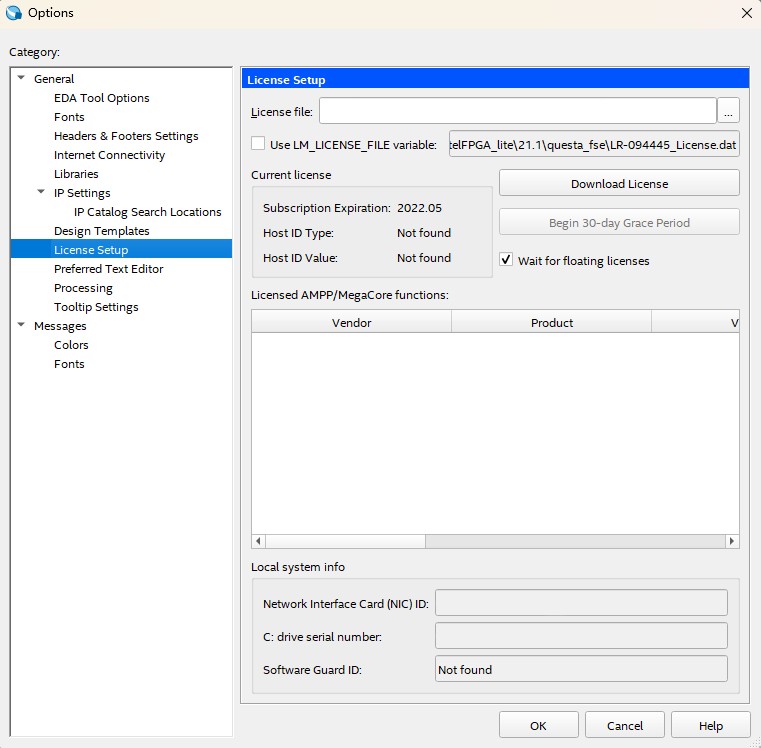
最后在 Assignments 中选择 Settings
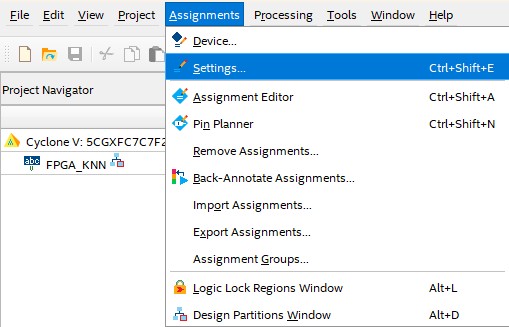
在 EDA Settings 中 Simulation 选择 Questa Intel FPGA, 按需要选择语言,点 OK
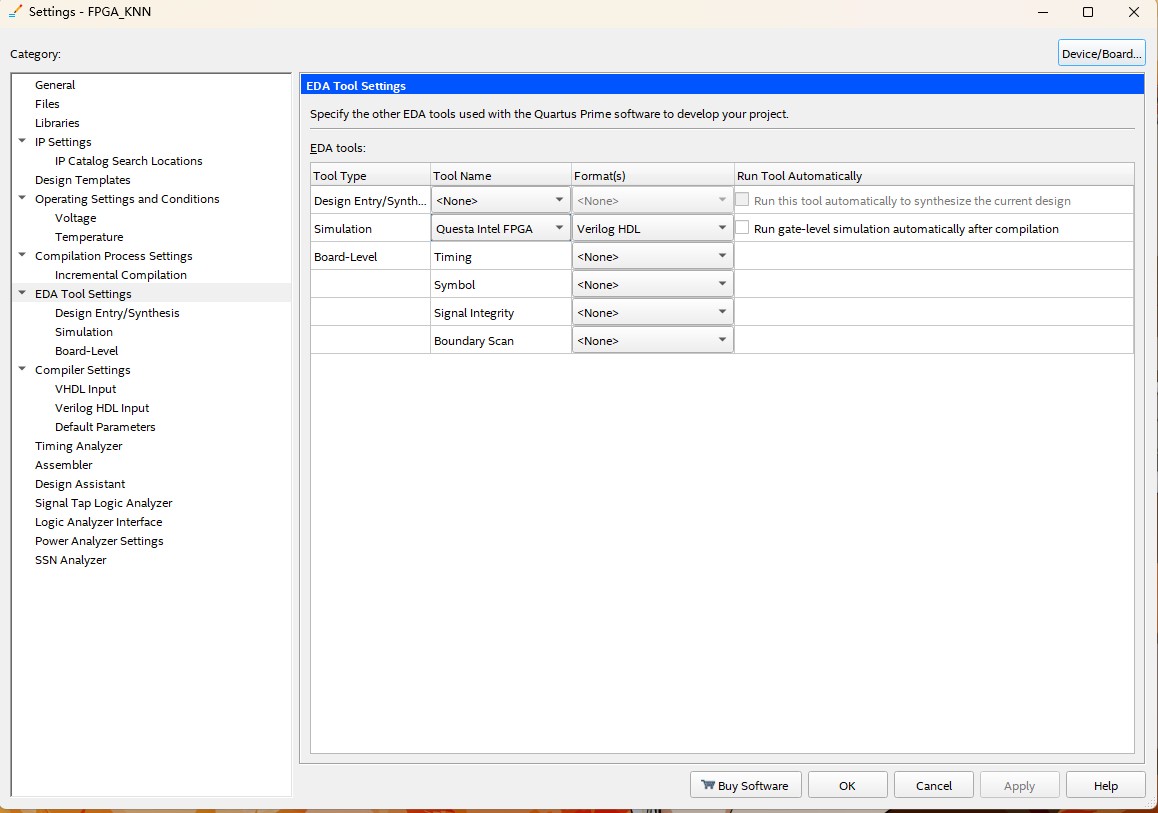
至此就可以使用 Questa 进行仿真了
 网站备案号:ICP备16046599号-1
网站备案号:ICP备16046599号-1